アーマチュアの設定が終わったら、今度は「ウエイト」を設定していきます。
ウエイトもキャラクターを動かのに必要なのでやり方をしっかりと覚えていきましょう!
ウエイトって何?
ウエイトとは、モデルがボーンの動きにどれだけ追従するかを決める数値のことです。
大きさは0~1で、頂点1つ1つにウエイトを設定できるという特徴があります。
ウエイトの設定は結構難しくて、苦手な人がかなり多いですが、
Blenderには「ウエイトペイント」という、ウエイトをわりかし簡単に設定できる機能があるので、使い方について解説していきます。
ウエイトを設定するためにはモデルとアーマチュアの二つが必要になるので用意しておきましょう。
ウエイトの設定方法
まず初めに、モデルに「アーマチュアモディファイア」を付けます。
オブジェクトのスポイトマークを左クリックしアーマチュアを左クリックします。


アーマチュアの設定が終わったら、ウエイトペイントを使ってウエイトを設定していきます。
ボーンを選択した後にShiftを押しながらモデルを選択します。順番が大事なので気を付けて!
選択したら、左上のモード選択からウエイトペイントモードを選びましょう。
ウエイトペイントモードに移動するとモデルが青っぽくなったと思います。
この色がウエイトの大きさを示していて、青が0、赤が1です。
Shiftを押しながらボーンをクリックするとボーンが選択され、青くなります。ブラシの設定をして選択したボーンの近くの頂点にウエイトを塗ってみましょう。

ウエイト豆知識
- Xミラーにチェックを入れると腕などの左右対称のボーンのウエイトを自動で設定してくれます。
- ワイヤーフレームを表示させるとどこに頂点があるのか分かりやすいので、ペイントしやすくなります。
- ボーンのオブジェクトデータプロパティからボーンの見た目を変更できます。スティックにすると見やすいです。

ボーンそれぞれにウエイトを設定したら、いったんオブジェクトモードに戻り、
ボーンを選択して左上のモード選択の項目からポーズモードを選んでみましょう。
ポーズモードでは、ボーンを動かすとウエイトを設定したモデルが一緒に動いてくれます。
関節部分は複数のボーンのウエイトが重なっているので、うまく動くように設定するのがかなり難しいです!
逐一ポーズモードで確認しながら、細かくウエイトを設定していきましょう!

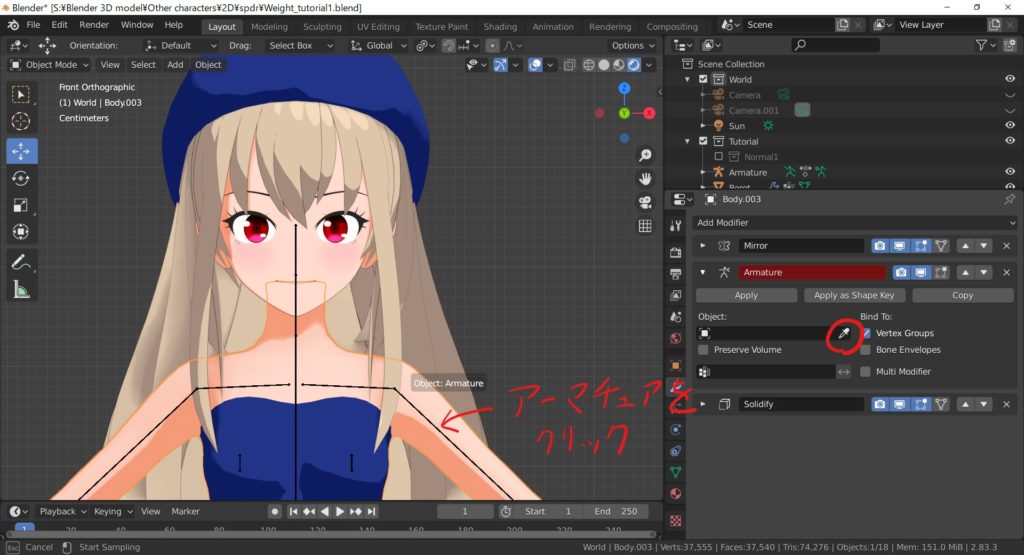
コメント